Win8系统下利用命令行实现定时关机的技巧
摘要:有时候我们在wins8系统电脑中下载一些软件,没下载完可是需要出门,不过想着把电脑给设置一下,不要一直开机着,这时候可以设置让电脑定时关机。...
有时候我们在wins8系统电脑中下载一些软件,没下载完可是需要出门,不过想着把电脑给设置一下,不要一直开机着,这时候可以设置让电脑定时关机。就像w764位旗舰版那样,虽然网上定时关机的的第三方软件很多,其实我们可以通过简单的命令行就可以实现电脑定时关机了,该如何操作呢?接下来随小编来学习一下Windows8系统下利用命令行实现定时关机的具体方法吧。
1、按键盘上的Win+R键,弹出运行对话框输入“Shutdown.exe -s -t 3600”表示1小时后自动关机。
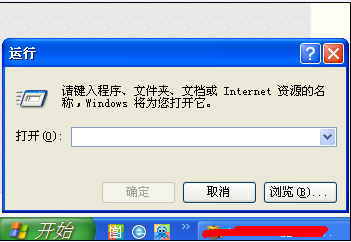
提示:其中的3600=每小时3600秒
2、如果您希望是在12点关机,在输入 “at 24:00 Shutdown -s”,系统在30秒前会提示,等过完30秒系统将会自动关机。
提示:其中的24:00为24小时制。
上面就是关于Windows8系统下利用命令行实现定时关机的方法,希望可以帮助到大家。
注:更多精彩教程请关注三联电脑教程栏目,三联电脑办公群:189034526欢迎你的加入
【Win8系统下利用命令行实现定时关机的技巧】相关文章:
